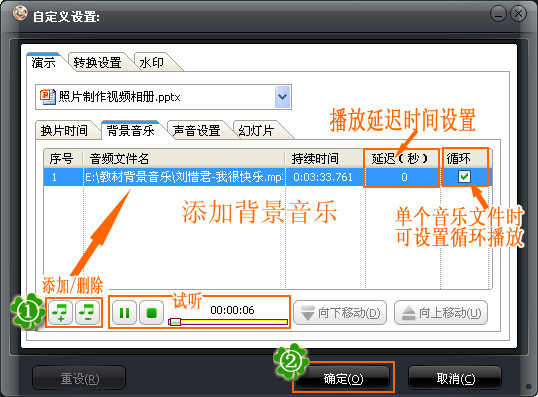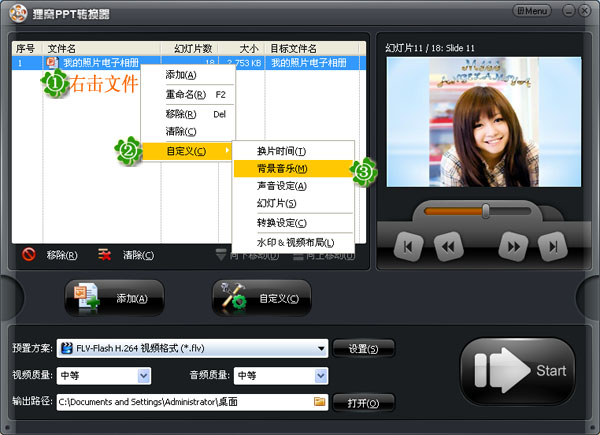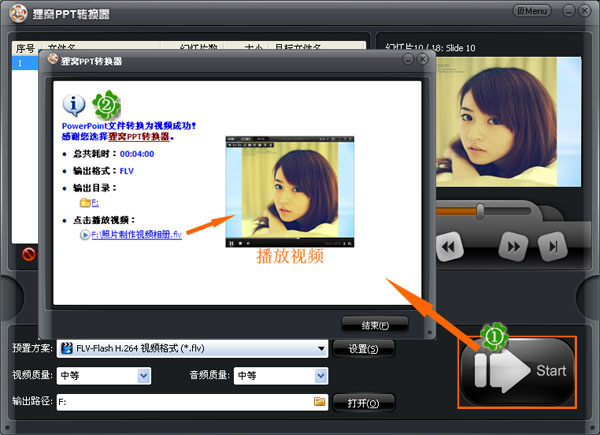在PowerPoint中插入图片应该是一件很简单的事情。可要把几十张上百张的照片插入PowerPoint中,每一张图片制作成一张幻灯片以便于演示,这样要重复着新建幻灯片到插入图片的步骤,着实让人狂晕。那么ppt怎么插入图片更快捷?ppt怎么制作幻灯片相册?这里笔者在网上搜集及个人总结整理如下,介绍一下狸窝PPT转换器,它可将PPT转换视频文件,用途很广,如制作电子相册视频、MV音乐视频等。
PPT有几种插入图片的方法,我们这里讲下简单的图片插入方法,最常用的一种就是,新建好幻灯片后,选中某一幻灯片,然后点击菜单工具栏中的“插入”,在下拉菜单中选择“图片”,再在随后弹出的插入图片对话框中选中图片,并“插入”。图片会插入到幻灯片上,通过鼠标拖动选中图片边上的小方点或小圆点,来调整图片的大小。
如果像文章开始时说的,需要添加很多张图片。以上添加方式会很累,我们可以以“相册”的方法批量插入。步骤如下:首先把所需要插入的图片都放到一个文件里去。然后启动PowerPoint(2010版为例),点击工具栏上的“插入”,下拉菜单中选择“相册”。出现“相册”对话框,点击插入图片来自--“文件/磁盘”按钮,在出现的“插入新图片”对话框中选择刚所建立的文件夹,所需的图片全部选中后,点击“插入”按钮,即可将全部图片插入。
PPT插入图片就是这么简单,还有以幻灯片母版状态插入图片,以设置背景格式的方式插入背景图片等。相关教程可以参考一下:http://www.leawo.cn/space-mtag-tagid-100.html
PPT制作成幻灯片相册,要想让相册“动”起来,添加幻灯片切换效果,使幻灯片更具有趣味性,且更好地增强幻灯片的播放效果。选中某一幻灯片,然后点击“切换”,下拉菜单中的“切换到此幻灯片”的效果及效果选项设置了。选择一个切换效果,会预览到一次效果。
OK,把PPT文件保存起来,然后关闭PowerPoint程序。PPT如何制作视频,接下来打开狸窝PPT转换器,教大家将PPT转换成视频。点击“添加”按钮,打开浏览文件夹对话框,找到PPT文件并将其导入到软件上。如图所示,还可以在右边的预览窗口中预览幻灯片。设置一下输出路径,也可不设置。
点击“自定义”,进入自定义设置窗口,如图所示。选择“演示”-“背景图片”,点击“音符+”按钮,可将本地电脑上的音乐文件(格式基本不限制)添加进来做背景音乐。可设置音乐的延迟播放,或循环播放。编辑好后,点击“确定”保存设置并返回。
还有在主界面列表区上,也可以右击文件,出现下拉菜单中选择“自定义”-“背景音乐”,进入以上界面进行添加音乐等相关编辑。
接下来选择预置方案,即输出的视频格式。点击预置方案右边的小倒三角,打开上拉格式菜单。可以根据个人需求来选择各分类中的输出格式。如我想将视频上传到网络上,可以选择“常用视频”中的FLV-Flash H.264 视频格式(*.flv),FLV是视频网站主流格式,相对体积小。
最后,点击主界面右下角的"Start"按钮,软件开始运行相关程序。现在你就可以坐在电脑旁慢慢喝茶等着转换完成吧!转换速度很快,如图所示,我的幻灯片比较多,几分钟也就搞定了。“点击播放视频”,会自动弹出默认的播放器播放转好的视频。
很多用户有对笔者说过,原来不知道有这些功能,后来发现PPT可以制作相册,还可以照片制作视频,使用也简单多了。因此现在都习惯使用PPT了。用office powerpoint制作精美的幻灯片相册(宝宝成长相册/旅游照片相册/生日相册礼物/恋爱表白等等)、公司产品宣传、培训课件、毕业应聘、等,再制作PPT文件转换成视频自动播放。
用这款软件把PPT转换成视频,再把视频刻录DVD光盘请下载狸窝DVD刻录软件(http://www.leawo.cn/space-627-do-thread-id-1562.html)不需要再付费的,升级一个vip帐号 http://www.leawo.cn/do.php?ac=rg (升级后可以使用狸窝所有软件),并且免费提供狸窝所有软件技术支持与咨询服务。 |